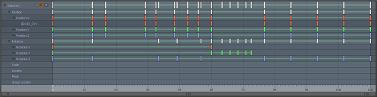轨迹视图
使用“轨迹”视图(也称为“摄影表”),您可以直接在简化视图中编辑关键帧,可通过在任何启用时间的布局中扩展时间轴来访问该关键帧。在此级别上编辑关键帧可以改善为任何动画情况(特别是在角色动画的情况下)实现正确定时的过程。通过单击时间轴本身的顶部边缘并向上拖动,可以显示(通常是隐藏的)视口。如果您在场景中选择了分配了关键帧的项目,则视口会对此进行指示。
为了便于编辑,您可以通过三种不同方式在“轨迹”视图中查看关键帧。最佳视图取决于您要执行的编辑类型。
• 选择一个项目会在“摘要”视图中显示其关键帧,这是一个简化的视图,具有用于指示已为其分配了关键帧的手柄的句柄。使用手柄可以轻松地编辑特定项目或项目组的所有关键帧。通过单击项目名称左侧(如果需要)旁边的每个单个通道名称旁边的三角形,可以访问单个项目通道。
• 或者,您可以单击小圆C在“轨道”视图中单击“按钮”可更改显示,以使其基于通道类型。要访问特定项目的频道,您需要单击频道组名称旁边的三角形。
• 最后,在Channels视口直接在“轨迹”视图中显示这些通道。
编辑关键帧
您可以通过单击关键帧手柄来选择单个键,该关键帧手柄在选择为橙色时会更改其颜色。您可以通过单击一个开放区域并在多个关键帧手柄上拖动来选择多个关键点。要添加到选择中,请按Shift选择附加手柄时,按键,反之,按Ctrl单击选定的手柄将其从多重选择中删除时,您可以将其单击。
最上面一行的白色关键帧手柄是主键,它们提供了一种方便的方法来调整特定框架上的所有手柄。移动主键会将所有关键帧手柄移到其下方。同样,例如,当移动位置X的关键点时,相关的主键会自动与位置X关键帧一起移动。
选择任何关键帧后,可以将其向左或向右拖动以在时间轴上调整其位置并移动所有其他选定的手柄。右键单击并在图形的空白区域上拖动,也可以移动选定的手柄,而无需单击特定的手柄。移动关键帧时, Modo在“轨迹”视图的左上方区域中显示从实时开始处偏移的帧数(+/-)。从开始帧开始的正值表示移至下一个时间;负值表示时间较早。在选择后移动所有帧(无需专门选择它们)), 点击Ripple Edit按钮(小r图标)在“轨迹”视图的左上角。
注意: 当在Ripple Edit模式下,任何鼠标右键都需要在活动的关键区域(由关键帧之间的水平绿色条表示)上方,以使“波纹编辑”模式生效。
要缩放选定的关键帧,必须至少选择两个手柄。您可以通过两种方式执行此操作。通过按Shift右键单击并在开放区域上拖动时,Modo根据拖动方向,从右键单击位置向内或向外缩放选择。移动指针时,缩放量将显示在“轨迹”视图的左上区域。按下Ctrl右键单击并拖动鼠标键时,可以根据指针靠近选择的哪一侧从最后一个(或第一个选定的关键点)的位置缩放关键帧集。例如,要将第一个键位置(及时)保持在固定位置并缩放相对于它的其他选定键,请按Ctrl右键单击并向下拖动到最后一个按键选择的右侧,然后通过向右或向左拖动来缩放。相反,要相对于最后选择的键缩放选择,请按Ctrl右键单击并向下拖动到第一个选定手柄的左侧,然后向右或向左拖动。
您可以通过在“轨迹”视图中单击鼠标中键来创建新的关键帧。Modo在时间轴上的该位置为所有选定通道或项目创建关键帧。
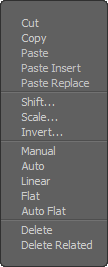
在“轨迹”视图中,右键单击菜单提供用于剪切,复制,粘贴和删除关键帧的命令,还可以按特定数量缩放和移动关键帧。您还可以设置关键帧的斜率。
Cut:从视图中剪切选定的键,并将其存储在临时缓冲区中,以供以后访问。
Copy:从视图中复制选定的密钥,并将其存储在临时缓冲区中,以供以后访问。
Paste:将密钥从临时缓冲区放入时间线,并将其插入当前时间位置。
Paste Insert:将关键帧从临时缓冲区放到时间轴中,将它们插入当前时间位置,然后根据需要将现有关键帧移到插入点之外。
Paste Replace:将关键帧从临时缓冲区放到时间轴中,将其插入当前时间位置,并删除所有重叠的关键帧。
Shift:打开Set Frame对话框以调整时间位置。
Scale:打开Scale Keys对话框,用于缩放所选键的值。
Invert:打开Key Invert对话框,用于调整所选键的值。
使用下一组命令自动定义连接关键帧的插值曲线的斜率。
Manual-完全控制调整坡度(手柄角度))。
Auto-自动调整斜率以从一个关键值到下一个关键值产生平滑的缓入和缓出。
Linear In-倾斜输入坡度以指向上一个关键点,以在关键点之间产生一条直线。
Linear Out-倾斜输出斜率,使其指向下一个关键点,从而在关键点之间产生一条直线。
Flat-将斜率设置为0角度,与上一个和下一个按键的位置无关。
Auto Flat-行为类似于Auto除非当传入或传出密钥与值匹配时,它的行为类似于Flat。
有关坡度及其与关键帧的关系的更多信息,请参见图形编辑器话题。
Delete:从“轨迹”视图中删除选定的关键帧。
Delete Related:从“轨迹”视图中删除选定的关键帧,以及所有相关的通道关键帧。(例如,如果您删除Y通道,此命令也会删除X和Z渠道作为相关渠道。)
在里面Set Frame对话框中您可以调整时间位置。
![]()
Time:确定及时移动所选琴键的位置。
Absolute:启用后, Modo使用您可以指定的绝对时间。禁用时,时间是相对于当前时间的。
Linked:启用后,链接键(例如RGB通道)即使在仅编辑一个通道的情况下也保持链接在相同的相对位置。禁用后,您可以自由移动键。
Ripple:启用后,所选键之后的所有值将偏移相同的量。
在里面Scale Keys在对话框中,您可以缩放所选键的值。
![]()
Scale:定义应用于所选琴键的缩放比例。
Center Options:确定缩放键的中心位置。您可以指定: Start, Center , End , Time , 要么User。如果选择Time要么User,您可以在Center Value框。
Center Value:如果选择,则确定特定的中心位置Time要么User作为Center Options。
Mode:确定要缩放的方向。Input缩放间隔(水平),并且Output缩放值(垂直)。
Link:启用后,链接键(例如那些RGB通道)即使在仅编辑单个通道的情况下也保持链接在相同的相对位置。禁用后,您可以自由移动键。
在里面Key Invert在对话框中,您可以调整所选键的值。
![]()
Mode:确定哪个方向反转。Input沿间隔反转(水平),并且Output沿值反转(垂直)。
Local:启用后,每个通道都会分别发生反转。禁用后,所有选定通道将以一组为一组进行反转。